用u盘安装大地系统GHOST XP SP3纯净版的方法
发布时间:2016-05-20 13:56:51 浏览数:
U盘装系统其实也就是傻瓜式的装系统方法,那么怎么用u盘装系统呢?下面小编就跟大家说说用u盘安装大地系统GHOST XP SP3纯净版的方法,想了解的用户可以看看。
用u盘安装大地系统GHOST XP SP3纯净版的方法:
1、先制作U教授U盘启动盘,然后将GHOST XP SP3纯净版文件放到GHO文件夹中;
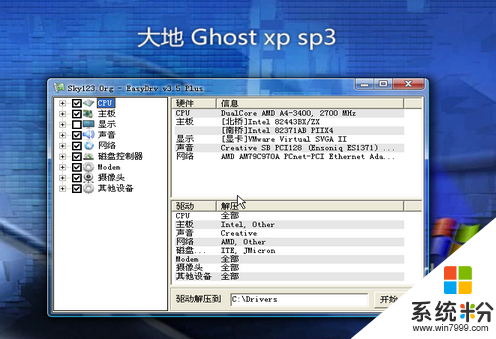
2、U盘连接电脑,然后将U盘设置为第一启动项,进入到U教授主菜单界面;
3、选择【01】 运行U教授Win2003 PE增强版,然后点击确定;

4、进U教授Win2003 PE增强版系统后,鼠标双击“U教授PE一键装机”;
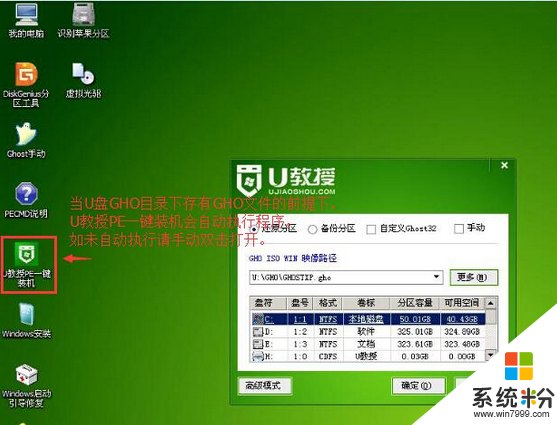
5、运行"U教授PE一键装机"工具后,该软件会自动识别并提取GHO目录下的GHO文件;
6、当点击"确定"按钮后会弹出一个小窗口,我们只需继续点击该弹出窗口的"是(Y)"按钮即可;
7、等待解压GHO文件的进度条完毕后会自动弹出是否重启电脑的窗口,我们现在只要点击"是(Y)"按钮即可;
8、然后它就会自动重启电脑,重启的时候我们把U盘从USB插口处拔出来,最后电脑将会自动安装系统。
以上就是关于用u盘安装大地系统GHOST XP SP3纯净版的方法,还不清楚怎么用u盘装系统的可以参考上述的方法来解决。